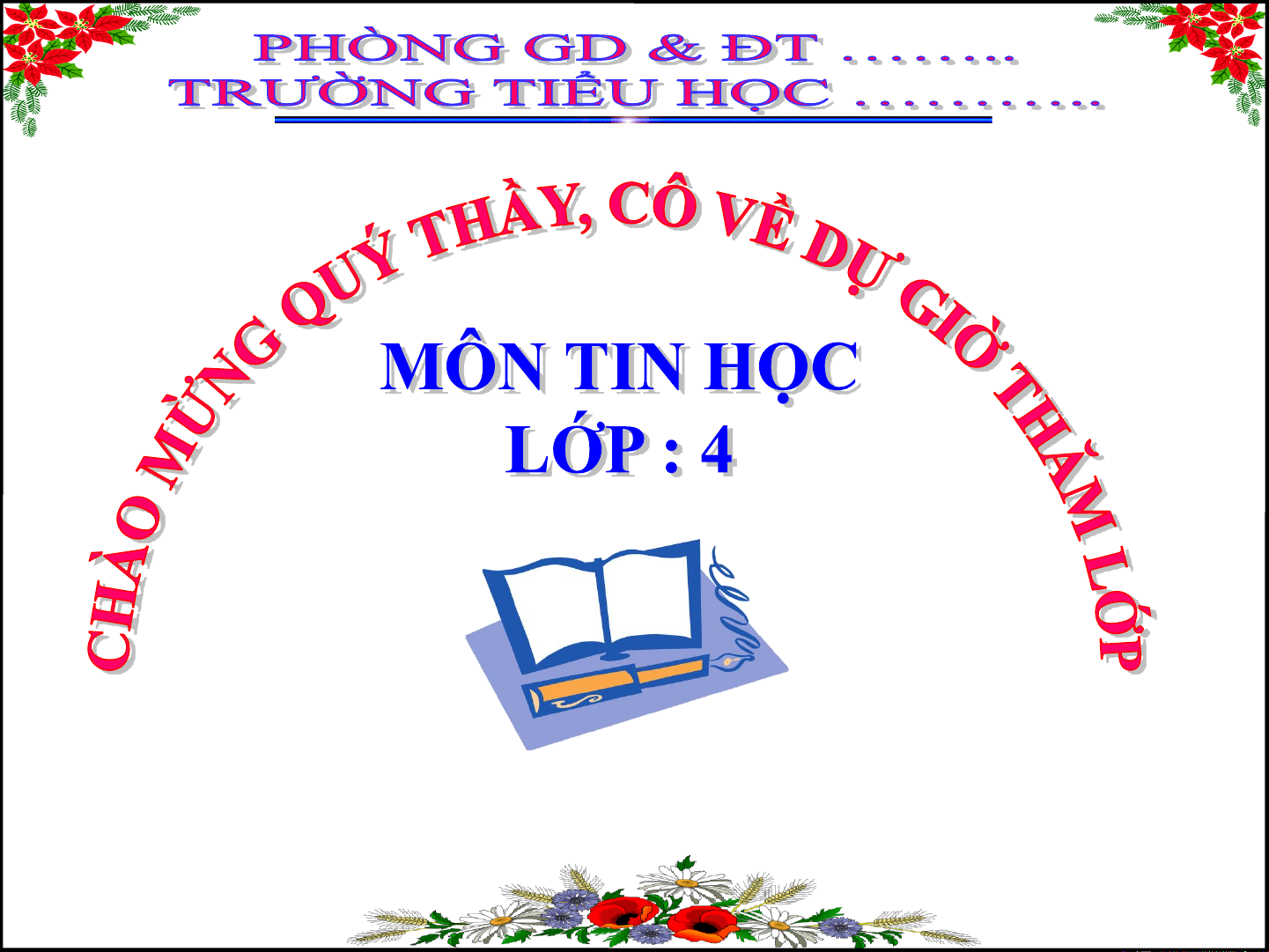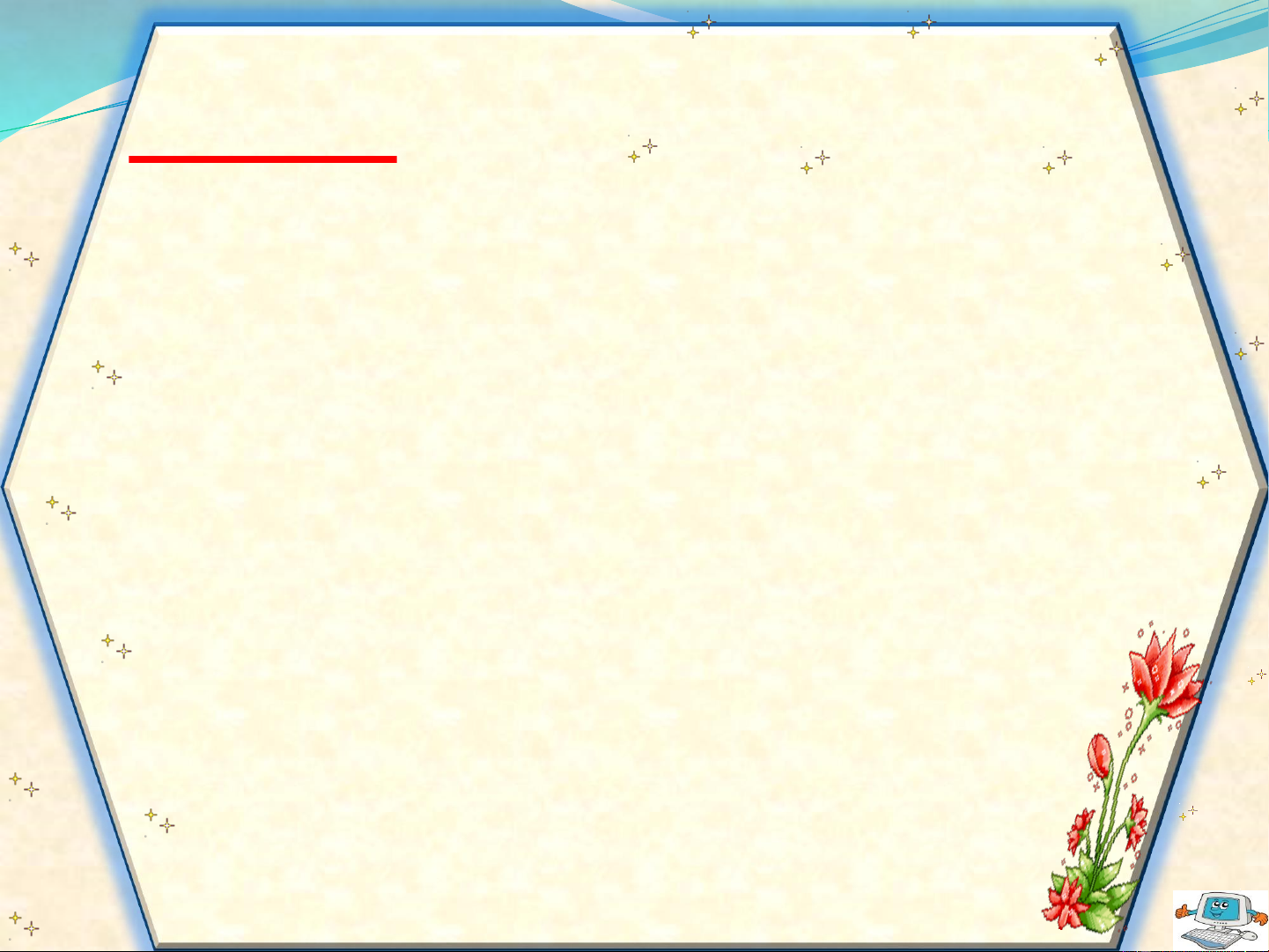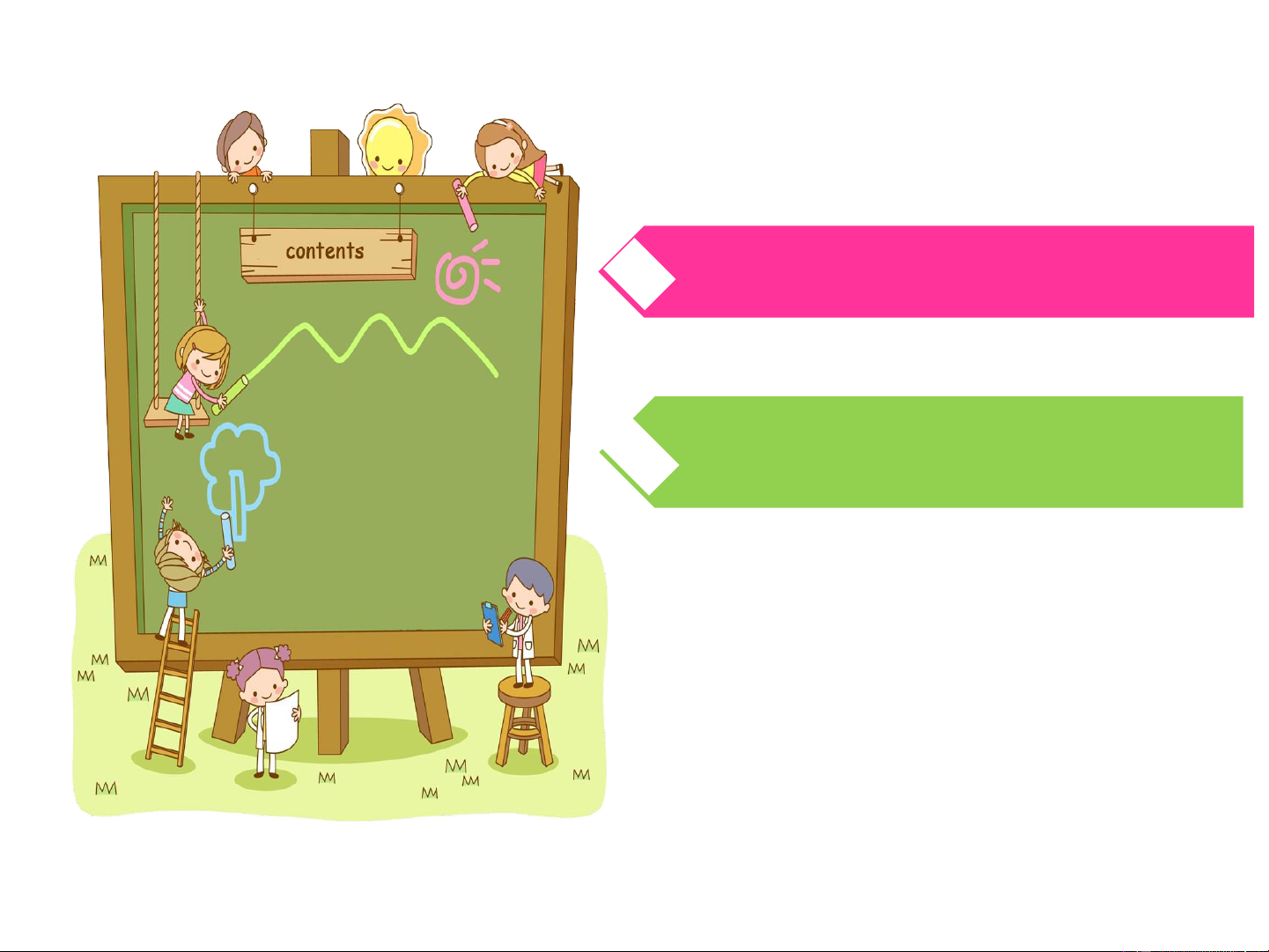

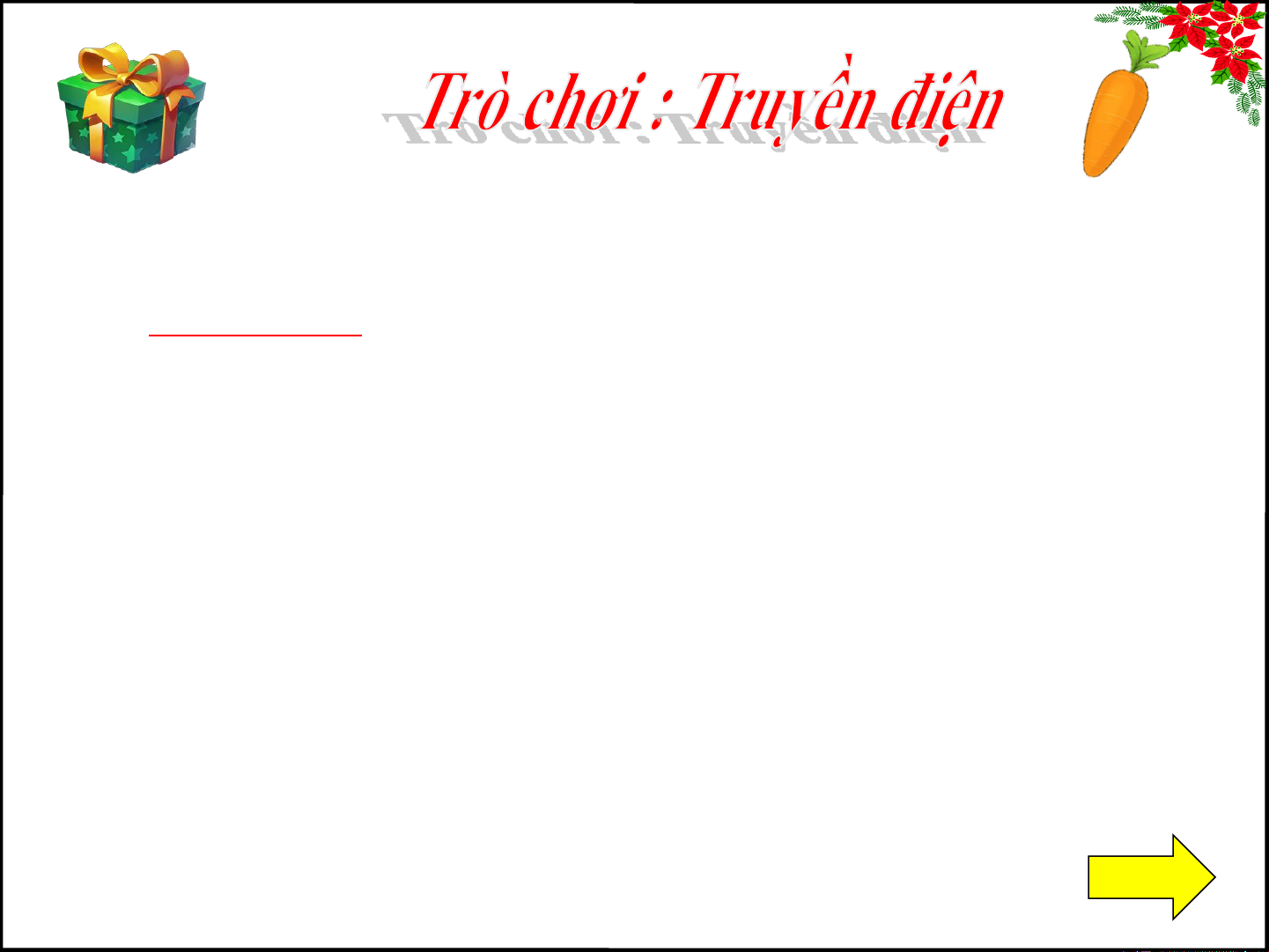

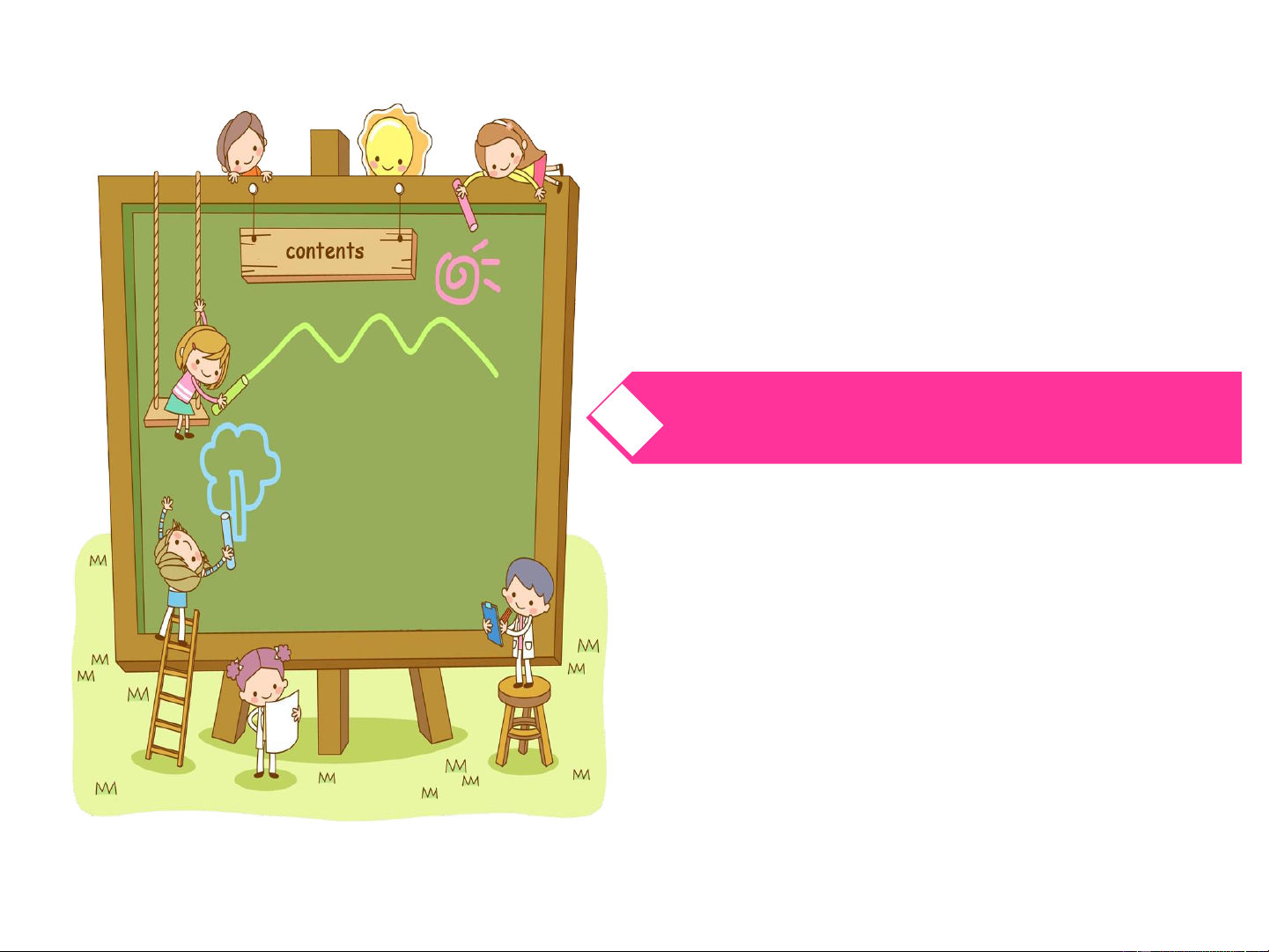
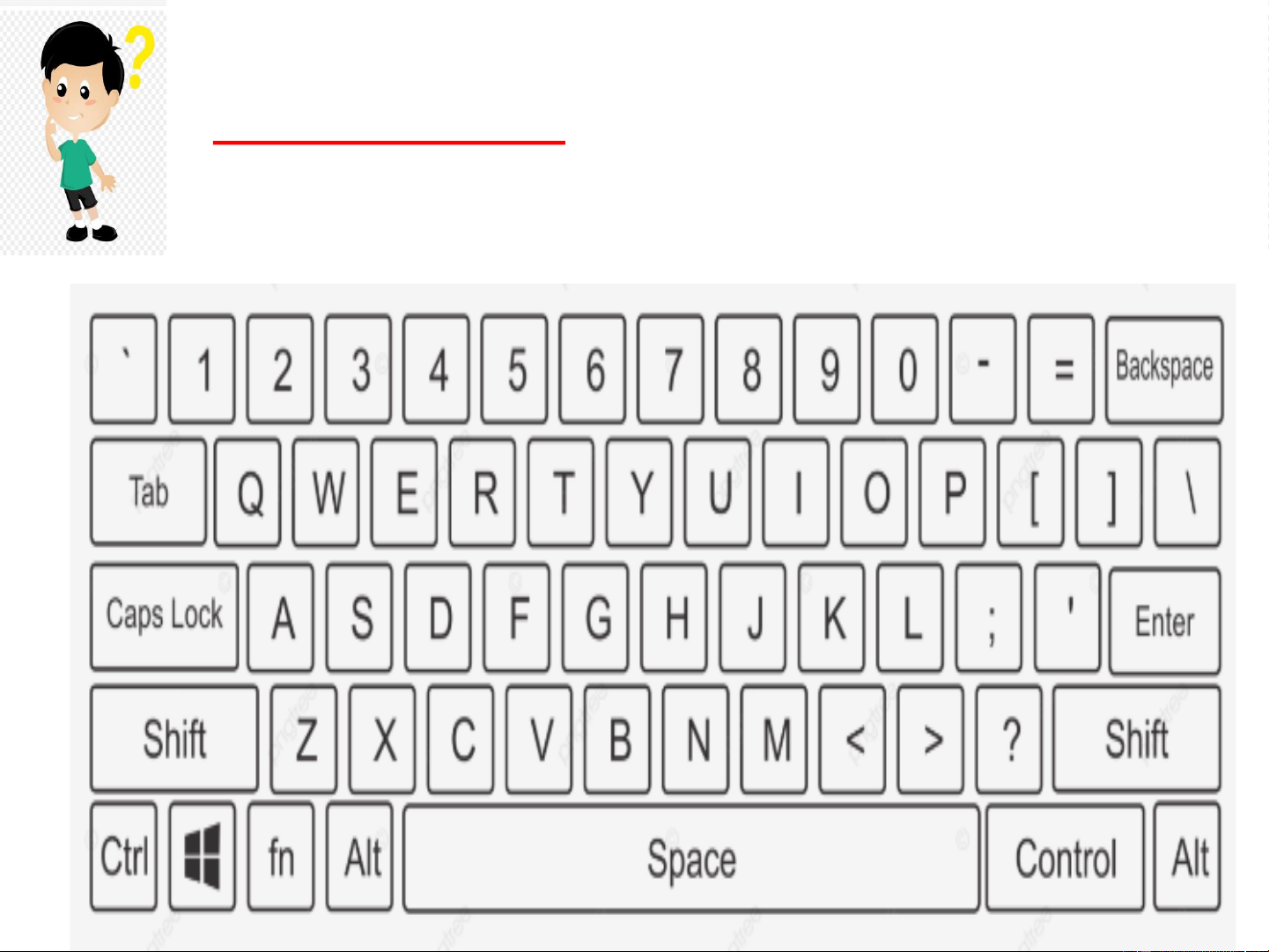
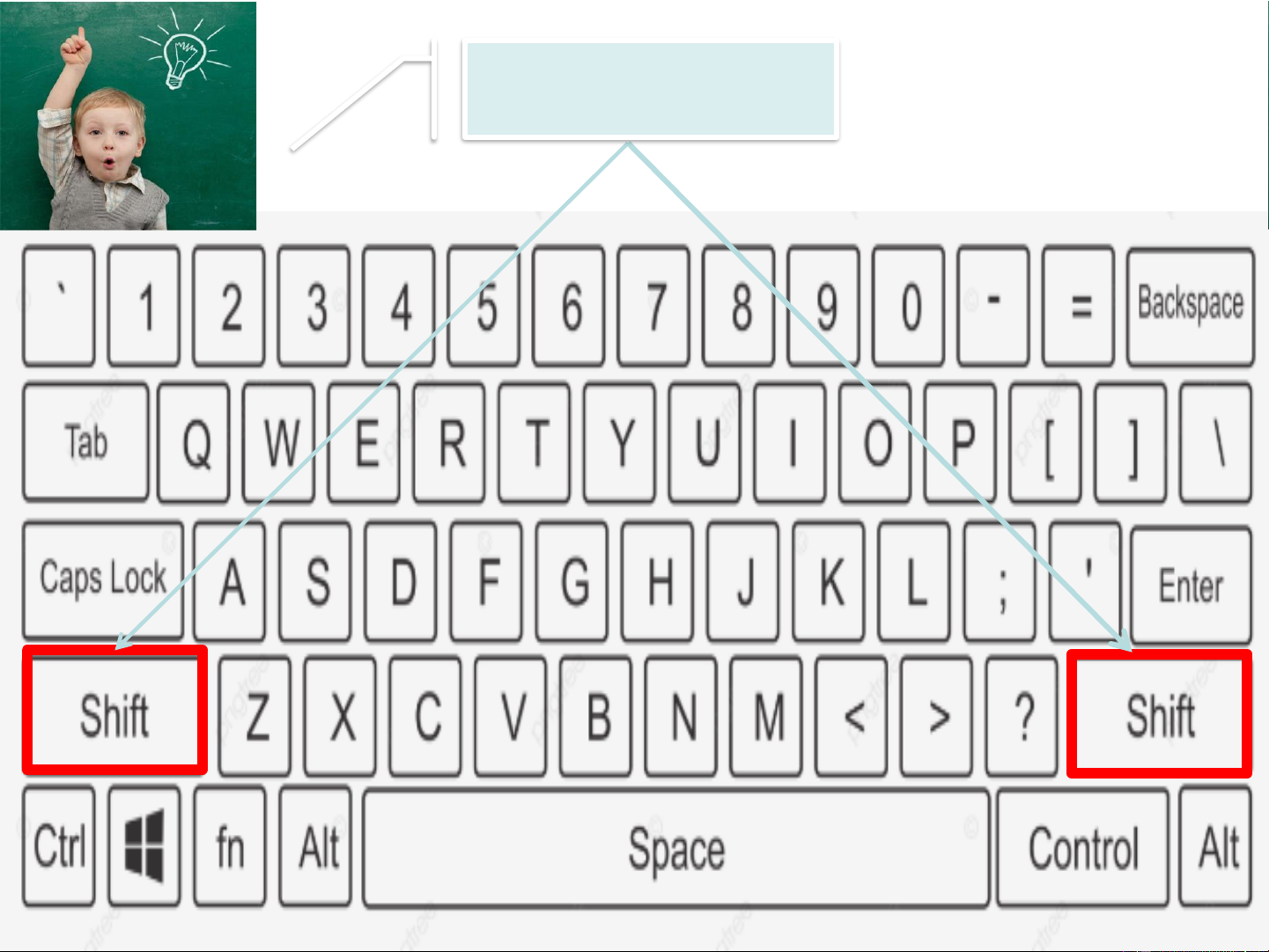

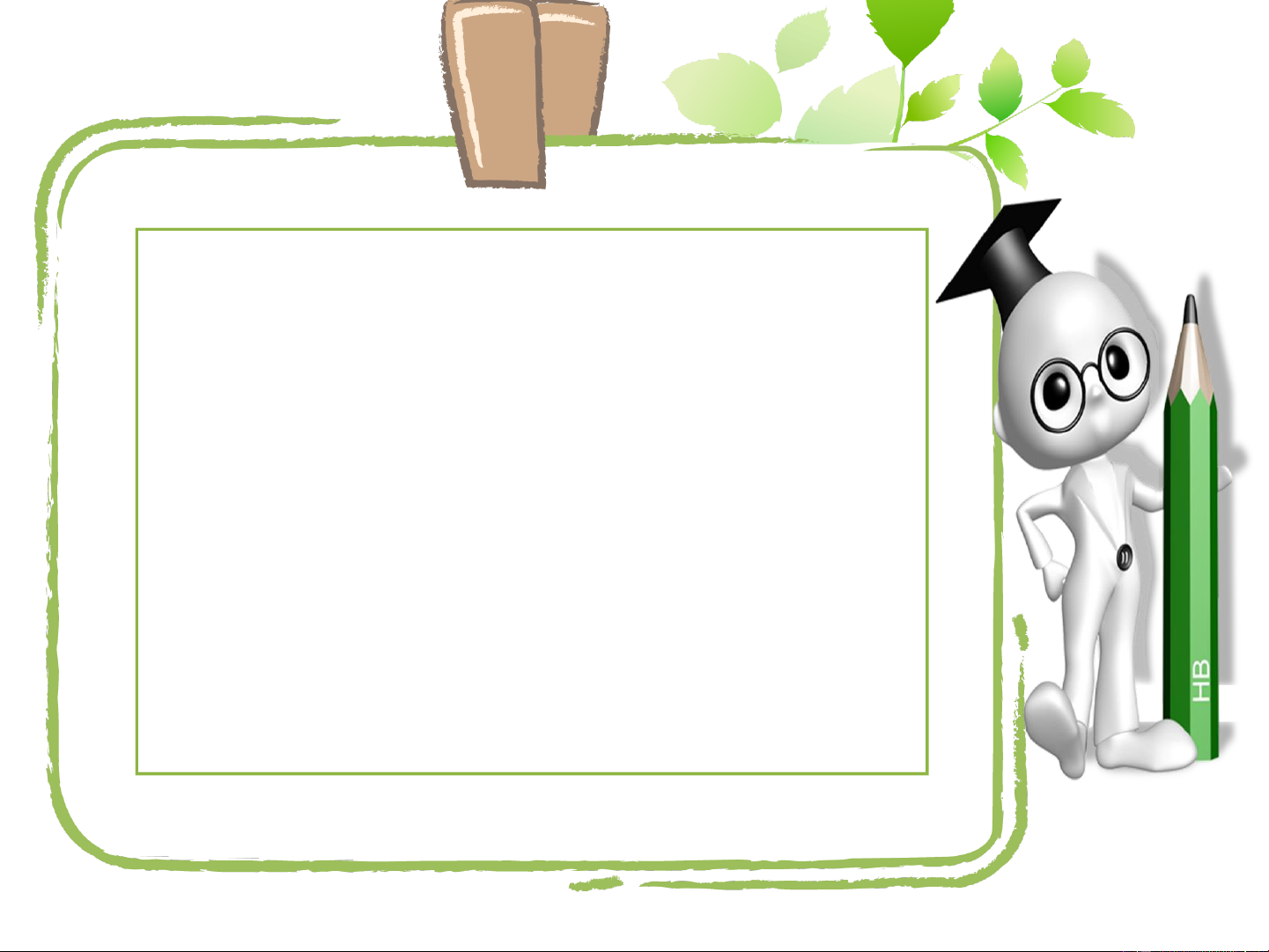

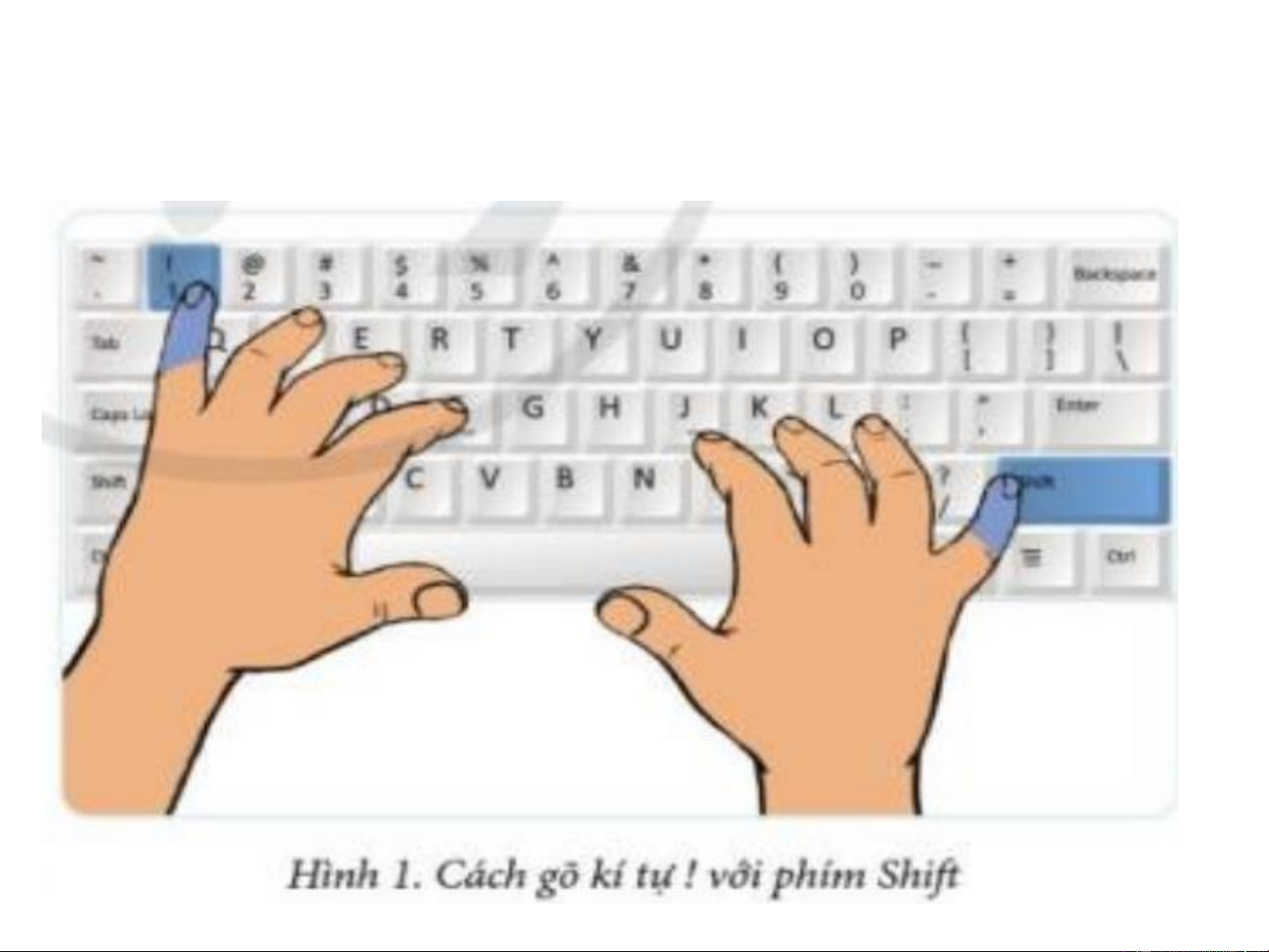

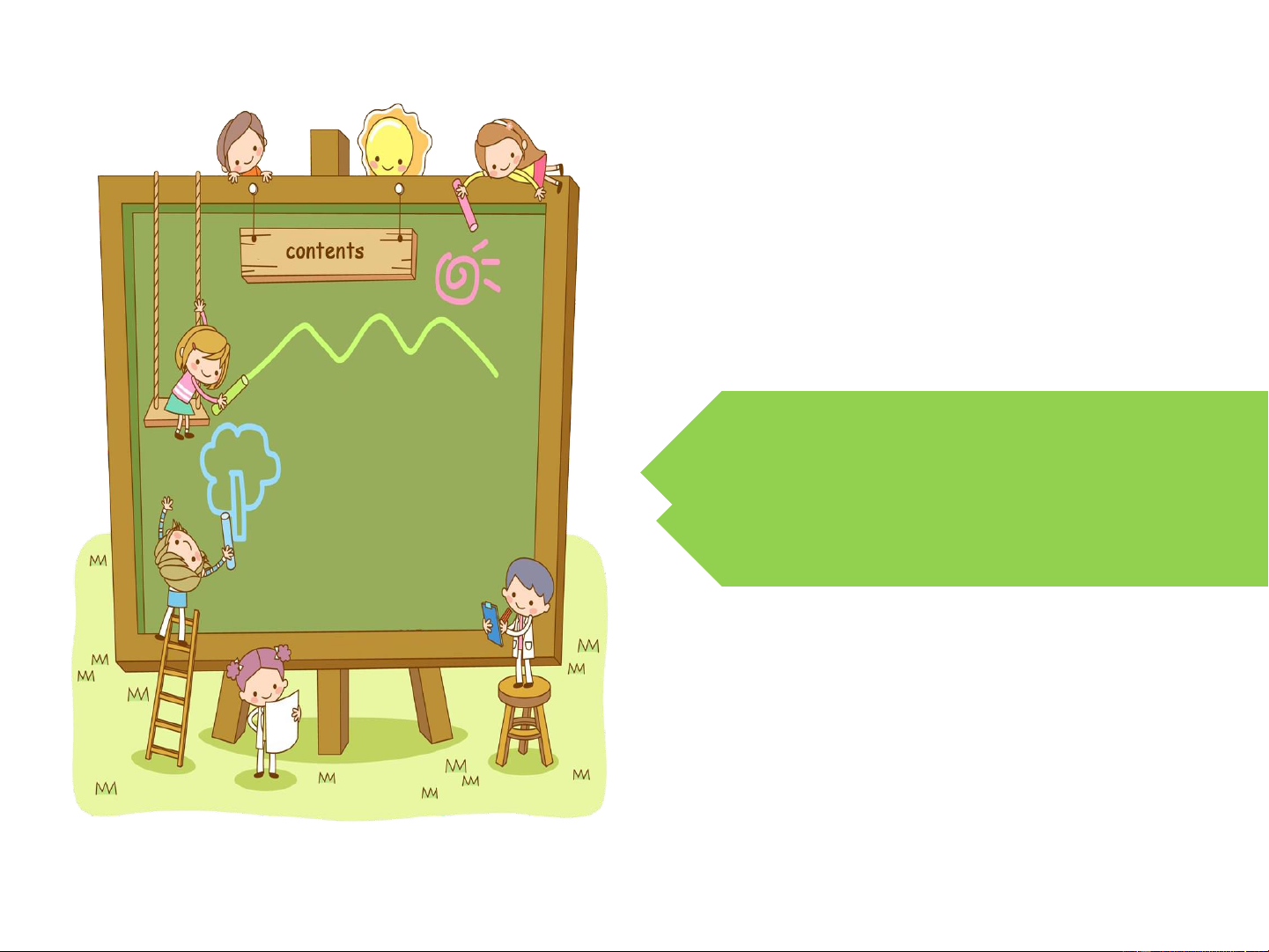

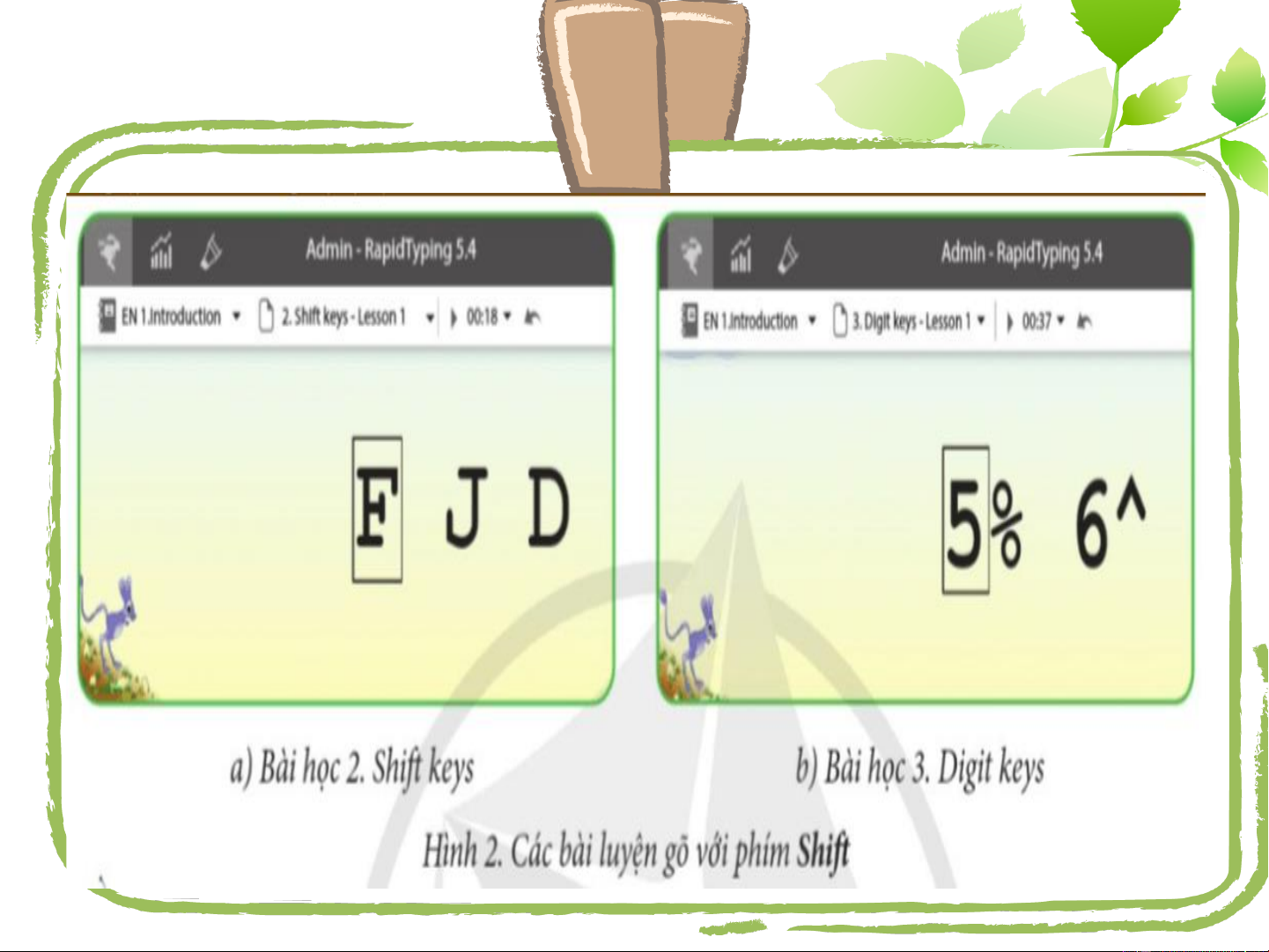
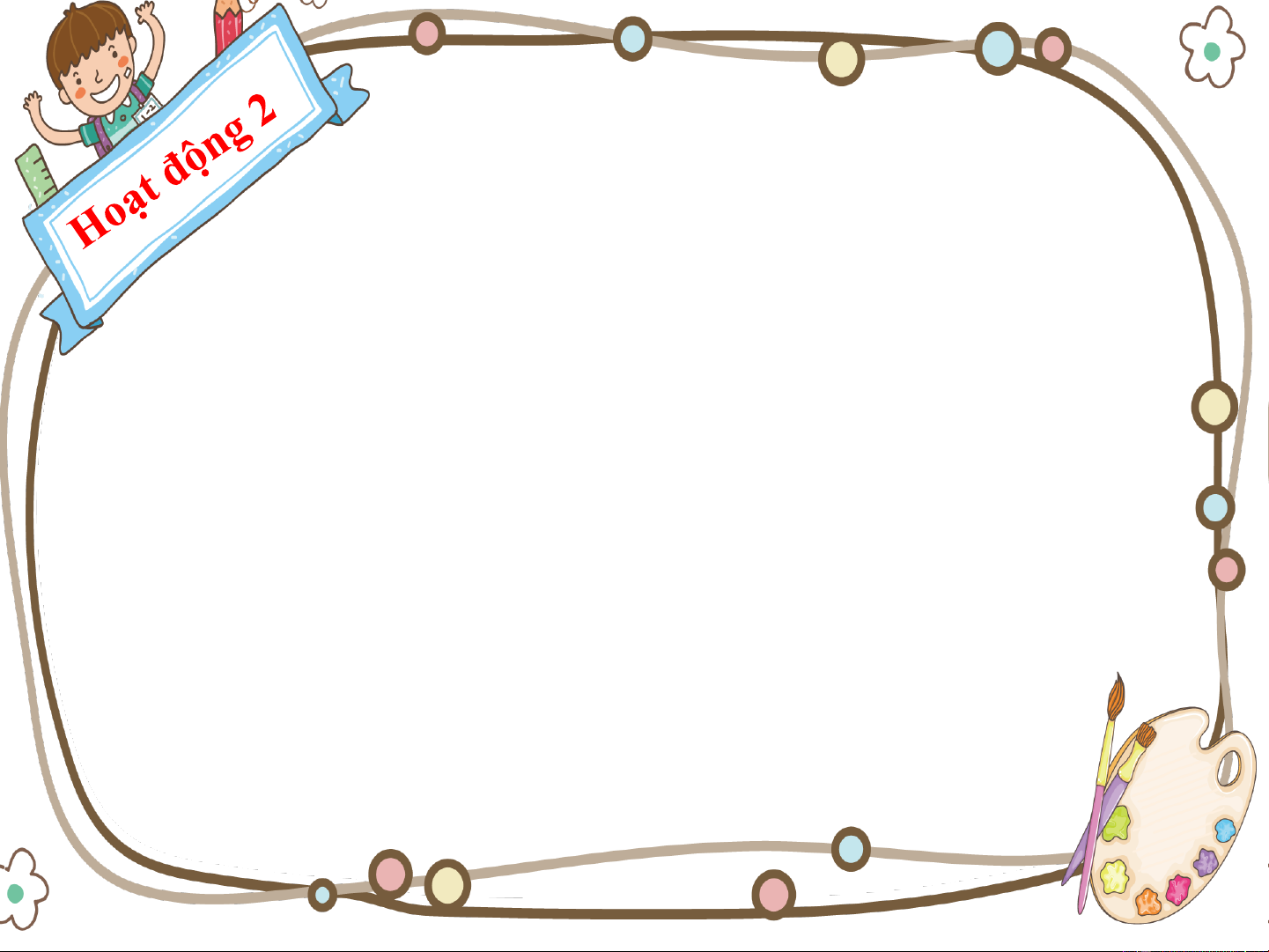


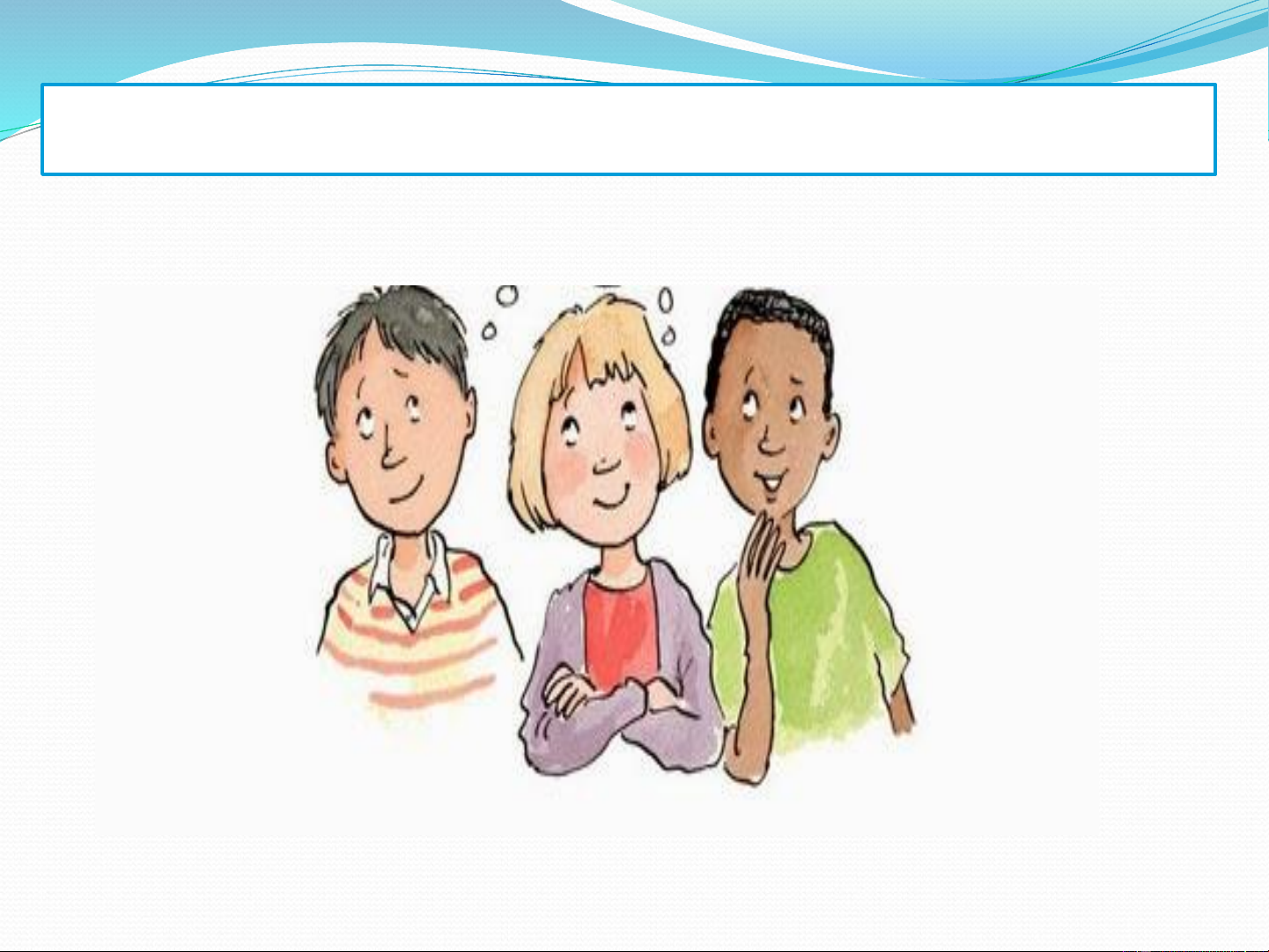
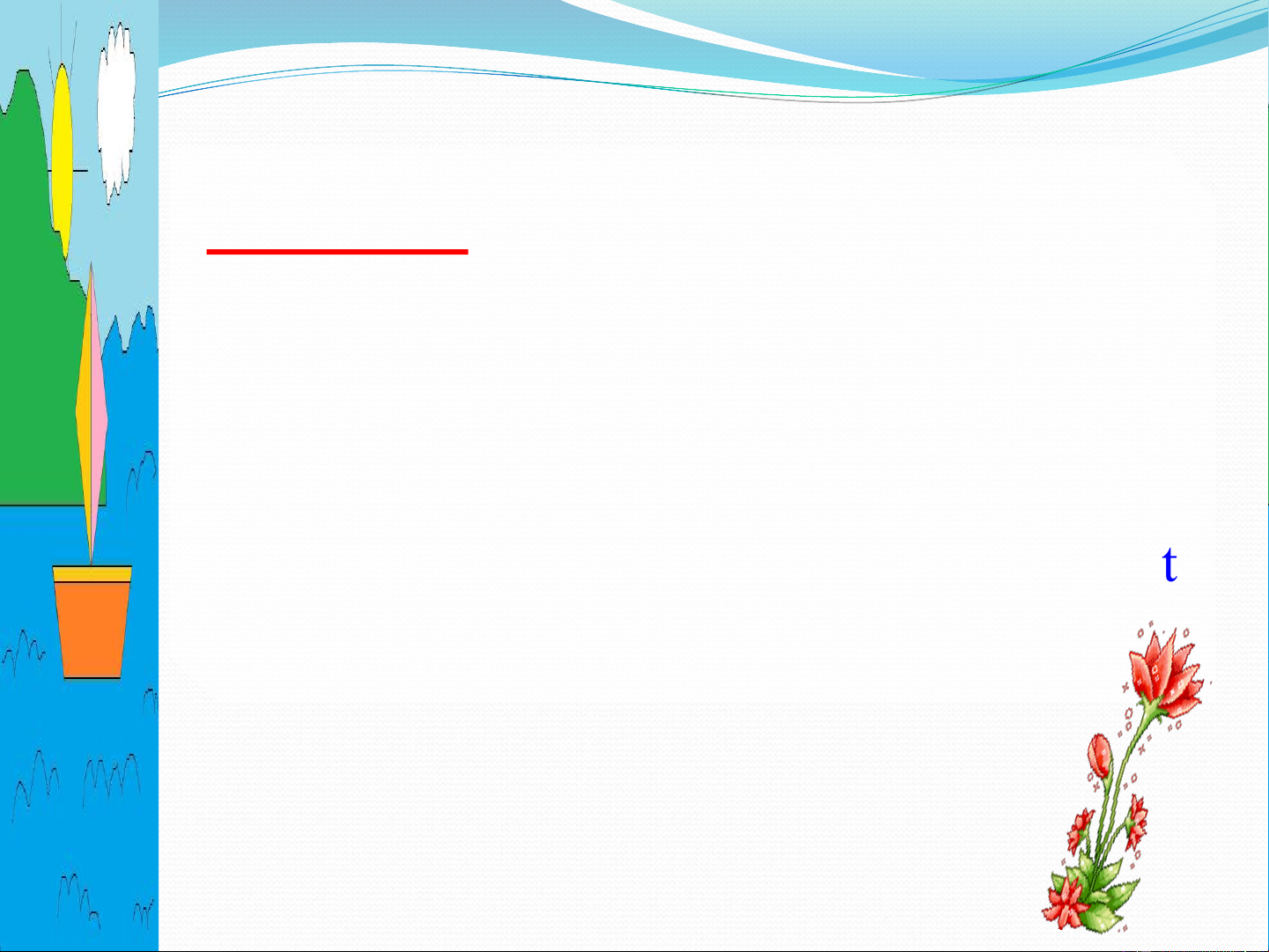


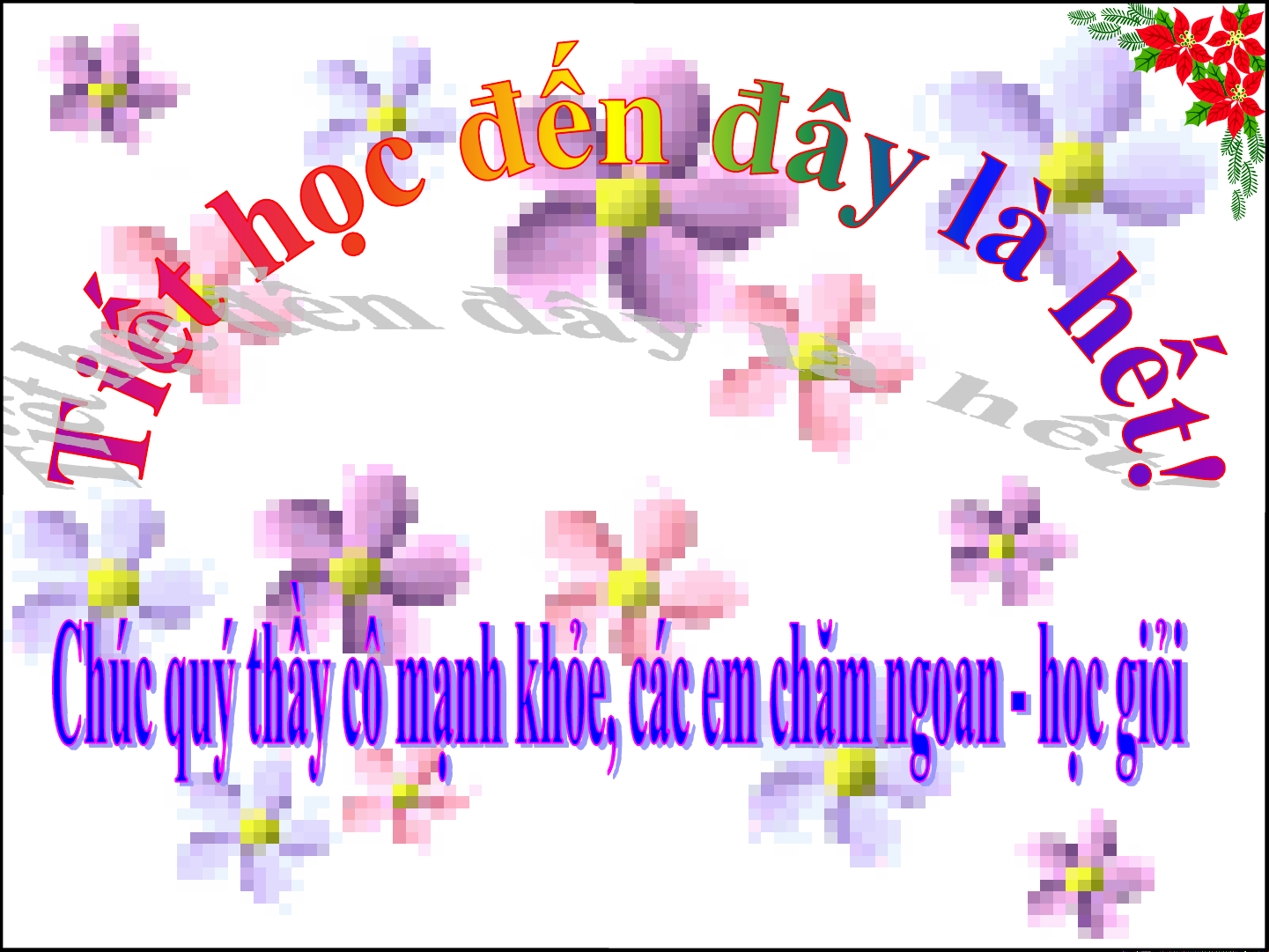
Preview text:
PHÒNG GD & ĐT ……..
TRƯỜNG TIỂU HỌC ………..
UÝ THẦY, CÔ VỀ DỰ G Q I MÔN TIN HỌC Ờ G LỚP : 4 T ỪN HĂ M M O L À Ớ H P C
Thứ …. ngày …. tháng … năm 20… Tin học:
CHỦ ĐỀ E: Ứng dụng tin học
Lựa chọn 2. BÀI 2: Luyện gõ phím Shift SGK/54
Cách dùng phím Shift 1 NỘI DUNG BÀI HỌC
Luyện gõ phím Shift với phần mềm 2 KHỞI ĐỘNG
Trò chơi : Truyền điện
Câu hỏi: Các em quan sát bàn phím và tìm ra
những phím có hai kí tự? ➢ Cách chơi:
- Chủ tịch hội đồng tự quản chỉ định một người bất kì chơi đầu tiên.
- Người chơi đầu tiên nêu ra một phím, ví dụ phím !
và chỉ người chơi khác để “truyền điện” và yêu cầu trả lời.
- Nếu người chơi đó trả lời đúng, em đó lại có quyền
mời bạn khác trả lời, nếu sai chủ tịch hội đồng tự
quản sẽ chỉ định người chơi khác NỘI DUNG 1
Cách dùng phím Shift BÀI HỌC
Hoạt động 1: Em hãy quan sát trên
bàn phím và xác định vị trí của phím Shift Phím SHIFT
Để gõ được kí tự nằm phía trên
của phím có hai kí tự, em sử dụng
phím Shift như thế nào? 10
➢ Để gõ được kí tự nằm phía trên của
phím có hai kí tự, em nhấn giữ phím Shift
và gõ phím bằng kí tự đó.
➢ Nếu phải dùng bàn tay trái để gõ phím
thì em nhấn, giữ phím Shift bằng ngón út tay phải.
➢ Nếu phải dùng bàn tay phải để gõ phím
thì em nhấn, giữ phím Shift bằng ngón út tay trái Thảo luận nhóm đôi
Em hãy nêu cách (2 phút)
gõ kí tự ! nằm ở trên phím 1?
Gõ kí tự ! nằm ở trên phím 1
❖ Nhấn giữ phím Shift và gõ
phím có hai kí tự để gõ kí tự
nằm ở phía trên phím.
❖ Ngoài ra, phím Shift còn
dùng để gõ chữ hoa, bằng cách
nhấn, giữ phím Shift và gõ
phím có chữ đó. NỘI DUNG BÀI HỌC
Luyện gõ phím Shift 2
với phần mềm
Em hãy nêu các bài luyện gõ với phím Shift trong phần mềm RapidTyping? 16
Em hãy chọn các khóa học và bài học tương ứng (Hình 2):
a) Khóa học EN 2.Beginner, Bài 2.Shift
keys - Lession 1 để luyện gõ các chữ F, J, D, K (hình 2a).
b) Khóa học EN 2.Beginner, Bài 3.Digit
keys - Lession 1 để luyện gõ các số 5, 6,
7, 8 và các kí tự %, ^, &, * (Hình 2b). Luyện tập Yêu cầu:
Em hãy chọn một số bài trong
các bài học 2. Shift keys, 3. Digit
keys để luyện gõ các chữ hoa, em
hãy mở thống kê kết quả trên
phần mềm. Đối chiếu giữa các
lần luyện gõ, em có thấy kết quả của mình tăng lên không? VẬN DỤNG
TRÒ CHƠI TIẾP SỨC ĐỒNG ĐỘI Cách chơi:
Các nhóm chọn ra 5 bạn gõ tốt nhất, mỗi
bạn sẽ lần lượt gõ 2 câu của bài thơ. Mỗi
nhóm sẽ cử ra 1 bạn làm giám sát. Sau 5
phút nhóm nào hoàn thành xong bài thơ “
Mỗi người một việc” đúng và nhanh nhất là đội chiến thắng.
❖Để gõ kí tự nằm ở phí
trên của phím có hai kí tự,
em nhấn, giữ phím Shift và gõ phím có kí tự đó.
❖Để gõ chữ hoa, em nhấn,
giữ phím Shift và gõ phím có chữ đó.
iết học đến đây là hết T !
Chúc quý thầy cô mạnh khỏe, các em chăm ngoan - học giỏi
Document Outline
- Slide 1
- Slide 2
- Slide 3
- Slide 4
- Slide 5
- Slide 6
- Slide 7
- Slide 8
- Slide 9
- Slide 10
- Slide 11
- Slide 12
- Slide 13
- Slide 14
- Slide 15
- Slide 16
- Slide 17
- Slide 18
- Slide 19
- Slide 20
- Slide 21
- Slide 22
- Slide 23
- Slide 24
- Slide 25
- Slide 26